FAQ Rittal webshop
1. Voorraad
2. Login
3. Producten toevoegen aan winkelmandje
6. Bestelling omzetten naar Excel file
7. Rechten toekennen aan gebruikers / ADMIN setting
1. Hoe kan je de voorraad van onze producten raadplegen via onze website?
Onze bestaande website heeft, door de implementatie van de webshop, extra functionaliteiten verkregen. Het is nu standaard mogelijk om ten allentijden de voorraad van elk product te raadplegen op de website van Rittal België.
Wanneer je de voorraad van een van onze Rittal-producten wil checken, navigeer je via het keuzemenu “Producten” naar het gewenste artikel op onze website. Rechts naast de foto van het product, zie je meteen welke hoeveelheid stock van dit artikel aanwezig is in ons magazijn in Lokeren.
Hierbij staat ook steeds de eerst mogelijke leverdatum vermeld. Natuurlijk is deze ook afhankelijk van de locatie van jouw bedrijf en de afgesproken leveringsronde.
↓ Foto: raadplegen voorraad en levertijd
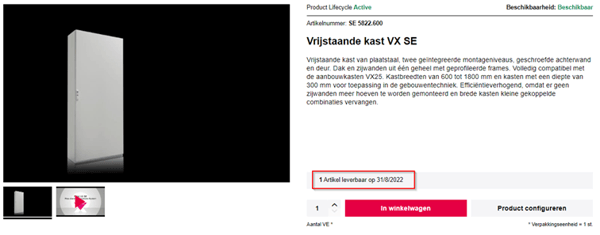
Heb je meerdere producten nodig en wil je zien wanneer deze beschikbaar zullen zijn? Geef dan het gewenste aantal producten in en klik op “controleer beschikbaarheid”. Je ziet meteen hoeveel er onmiddellijk geleverd kunnen worden en wanneer de rest van de gevraagde hoeveelheid beschikbaar is.
↓ Foto: gesplitste levertermijnen nagaan
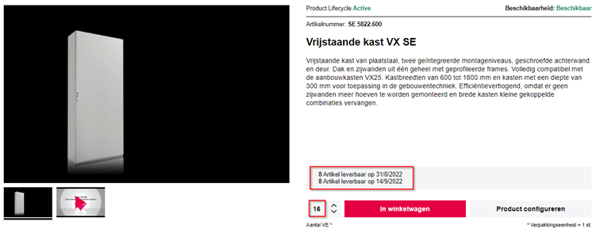
↑ Top
2. Hoe kan ik een login bekomen voor de Rittal webshop?
Heb je nog geen login voor onze webshop? Dan moet je je eerst registreren. Dit kan door naar de rittal.be website te surfen en daar rechts op de afbeelding ![]() te klikken. Hierna zie je het inlogscherm voor de Rittal webshop. Onderaan heb je de keuze “Registreren”. Je komt terecht op een invulformulier, waarbij we je vragen om je klantgegevens en een wachtwoord naar keuze in te geven.
te klikken. Hierna zie je het inlogscherm voor de Rittal webshop. Onderaan heb je de keuze “Registreren”. Je komt terecht op een invulformulier, waarbij we je vragen om je klantgegevens en een wachtwoord naar keuze in te geven.
↓ Foto: inlog scherm
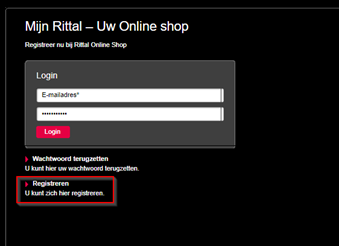
↓ Foto: ingeven van klantgegevens
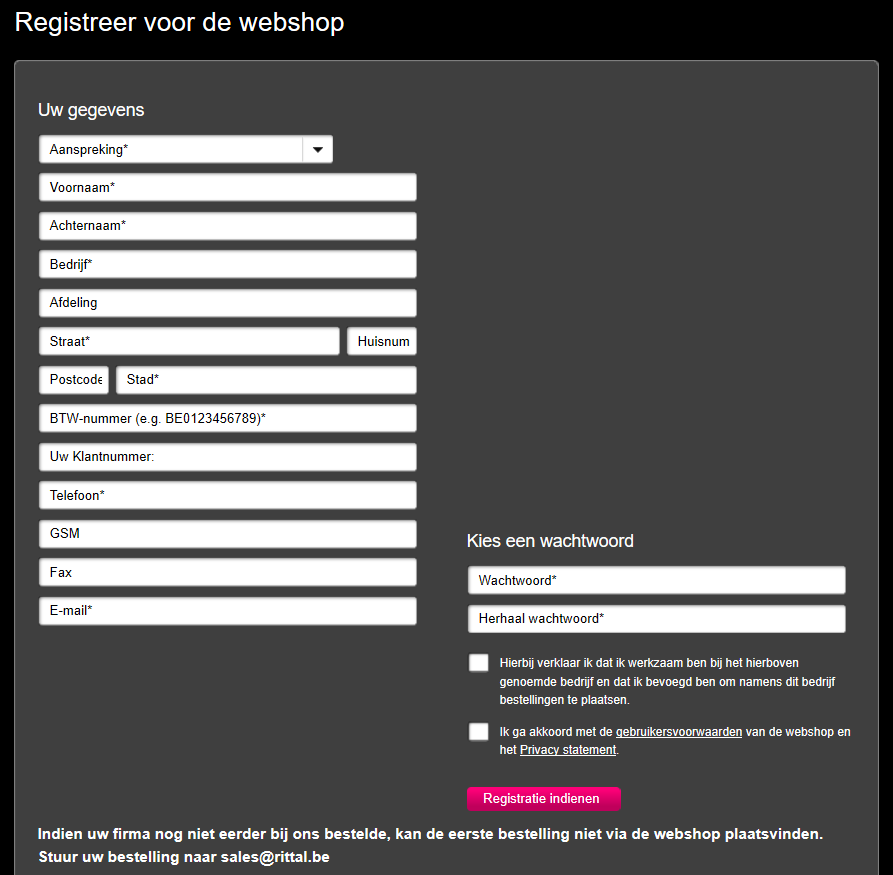
OPGELET: Indien uw firma nog niet eerder bij ons bestelde, kan de eerste bestelling niet via de webshop plaatsvinden. Stuur uw bestelling naar sales@rittal.be
Na het indienen van je registratie zal onze Finance-afdeling enkele parameters controleren. Wanneer deze positief zijn, zal je een mail ontvangen met een bevestigingslink om je account te activeren.
↓ Foto: bevestiging van het opgegeven mailadres via link je van ons krijgt gemaild
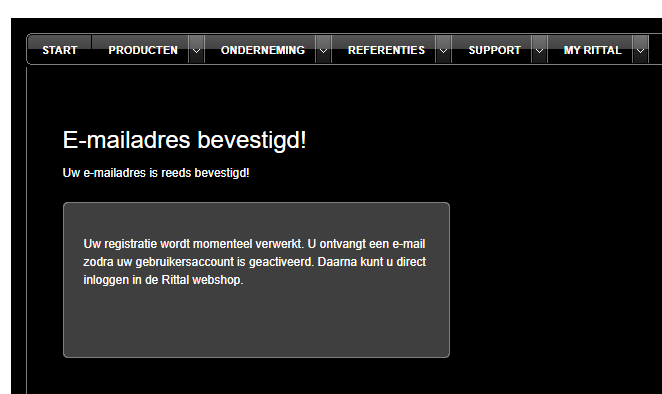
Wanneer u nog geen mail heeft ontvangen met de bevestigingslink, is het (nog) niet mogelijk om in te loggen op onze webshop en een bestelling te plaatsen.
↓ Foto: zonder bevestiging van account is inloggen niet mogelijk.
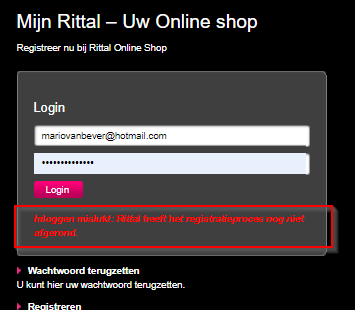
Na een succesvolle bevestiging, sturen wij je een mailtje om te melden dat je account succesvol is geactiveerd.
↑ Top
3. Hoe kan ik producten toevoegen aan mijn winkelwagentje?
Er zijn 5 manieren om producten toe te voegen aan de winkelwagen van de Rittal webshop.
Manier 1: via de Rittal.be website - product selectie
Bij al onze producten op onze website, krijg je de gelegenheid om ze via een knop “In winkelwagen” die meestal naast de foto van het product staat, het product met de gewenste hoeveelheid in het winkelwagentje te plaatsen.
↓ Product vanaf Rittal website in het winkelwagentje plaatsen.
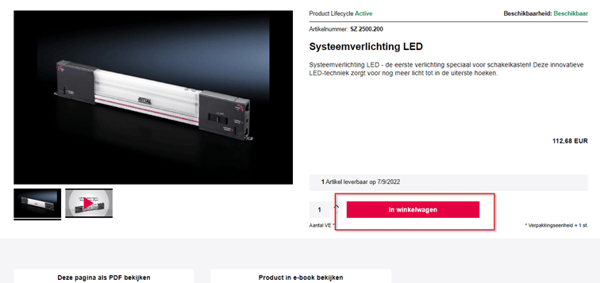
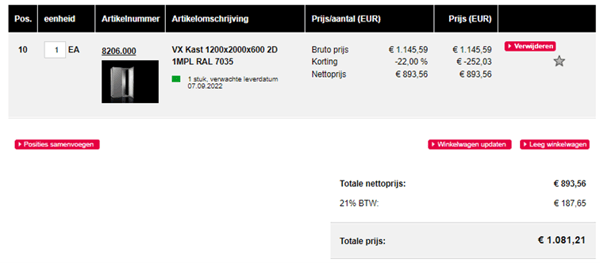
Manier 2: door het artikelnummer in te geven rechtstreeks in je winkelwagen
Wanneer je via de knop “winkelwagen” ![]() , rechtstreeks naar je winkelmand gaat, kan je hier ook meteen een artikelnummer met de gewenste hoeveelheid ingeven.
, rechtstreeks naar je winkelmand gaat, kan je hier ook meteen een artikelnummer met de gewenste hoeveelheid ingeven.
↓ Meteen ingeven van artikelnummer en hoeveelheid
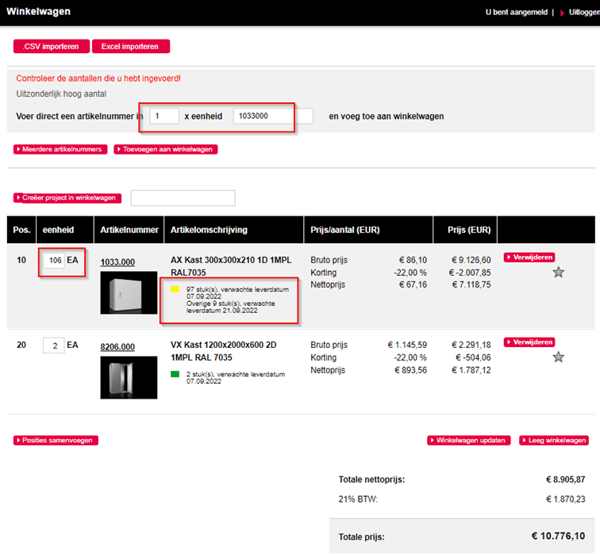
Manier 3: via importeren van CSV of Excel bestanden
We willen bv. onderstaande Excel lijst importeren. Wat hebben we nodig als parameters? Het artikelnummer en het aantal.
Ga naar Excel en selecteer deze 2 kolommen en kopieer deze (Copy/paste) in het tekstvlak bij “Kopiëren en plakken”.

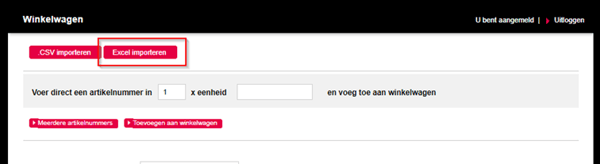
Sleep het Excel bestand naar het veld:” Plaats het bestand in dit veld”. Selecteer nu de gewenste kolom voor “artikelnummer” & “aantal”. In dit voorbeeld is het natuurlijk eenvoudig, want er zijn maar 2 kolommen, en juist deze die we nodig hebben.
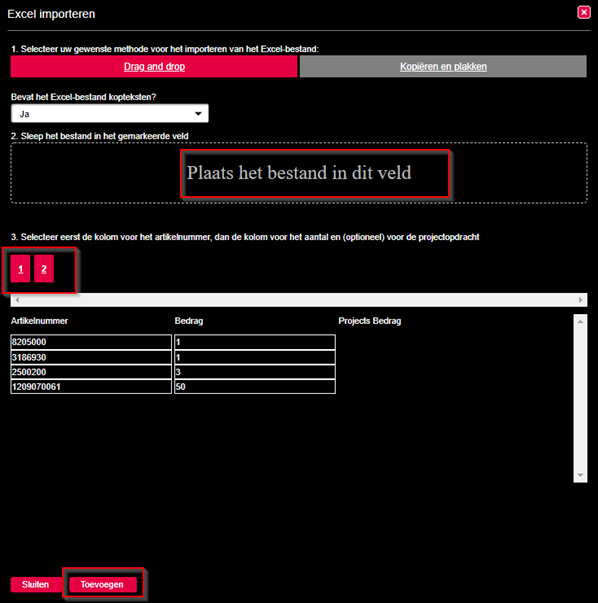
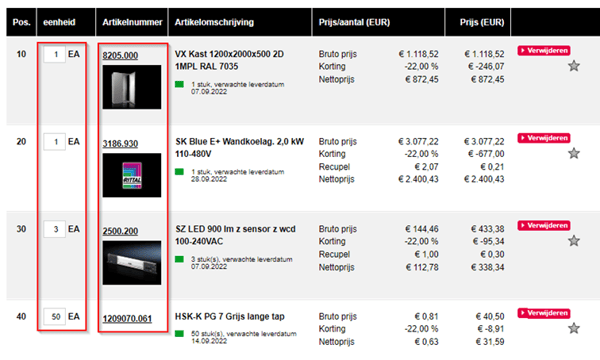
Manier 4: door het aanroepen van verlanglijsten
Wanneer je herhaaldelijke bestellingen doet, van steeds dezelfde producten, kan je deze bestellijst opslaan en als verlanglijst in de toekomst weer oproepen.
Zie ook FAQ Hoe kan ik snel producten herbestellen via de Rittal Webshop?
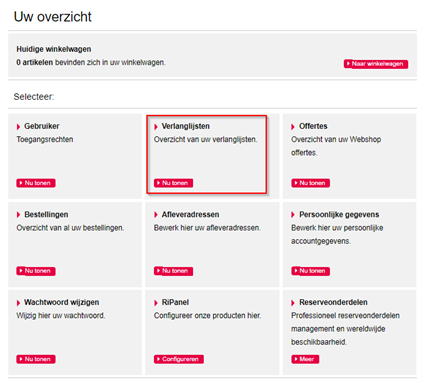
Manier 5: door het oproepen van offertes en oudere bestellingen
Wanneer je bij ons een offerte hebt aangevraagd, heeft deze een offertenummer. Als je akkoord gaat met de offerte, kan de het nummer ingeven in de webshop en worden de producten vanuit de offerte in de winkelwagen geladen.
Hetzelfde kan je doen bij oude of open bestellingen, door het bestelnummer in te geven, kan je deze producten wederom in je winkelwagen inladen.
De menu’s “Offertes” en “Bestellingen” kan je terugvinden op de homepagina van de webshop
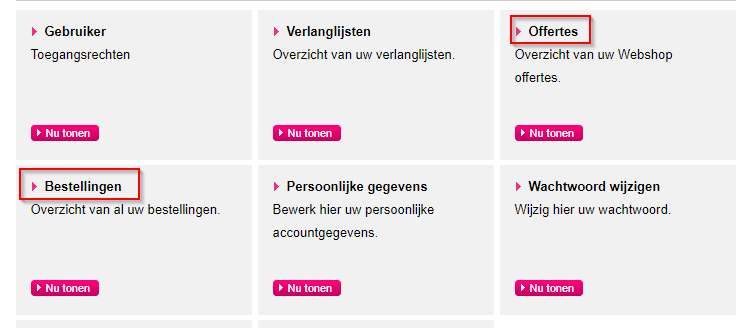
↑ Foto: menu “Offertes” en “Bestellingen” via Rittal webshop homepagina
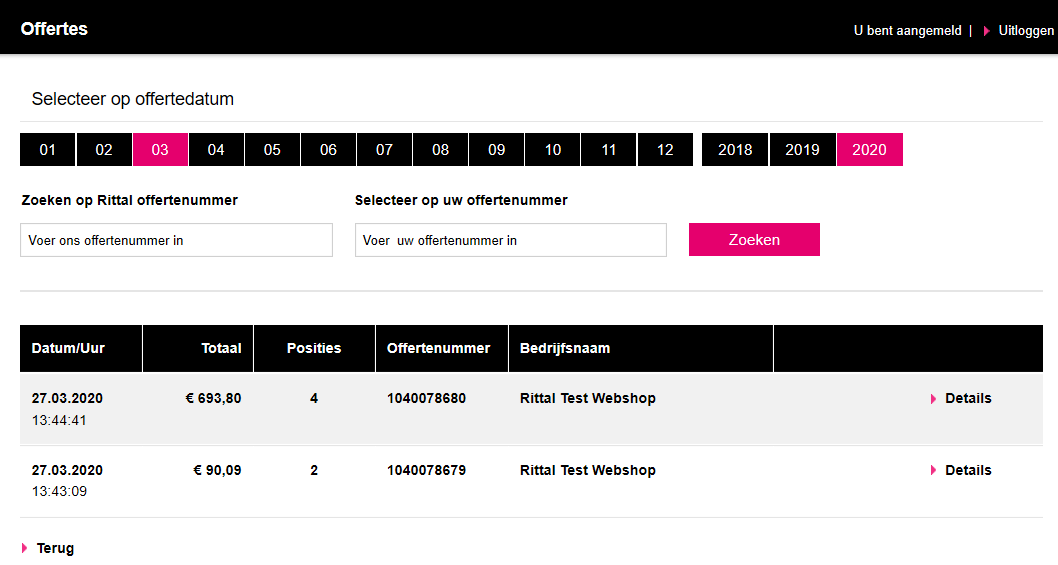
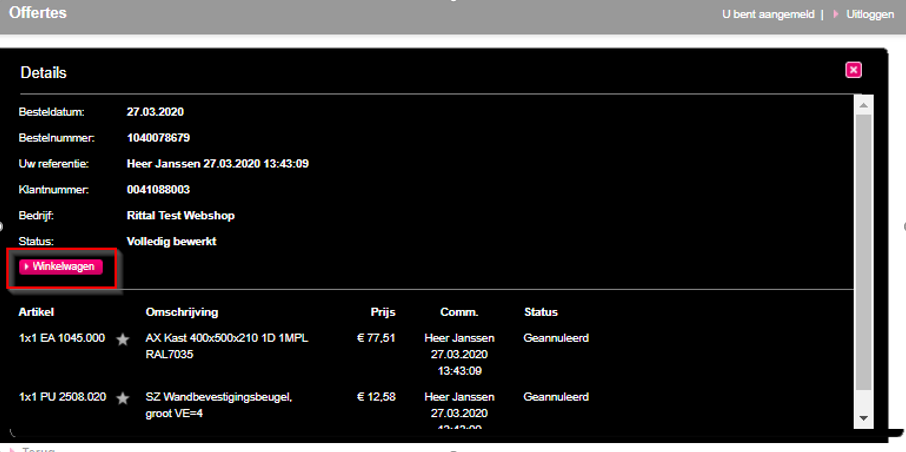
Gebruik maken van een oude bestelling gebeurt op dezelfde manier.
↓ Foto: selecteren van een open of oude bestelling
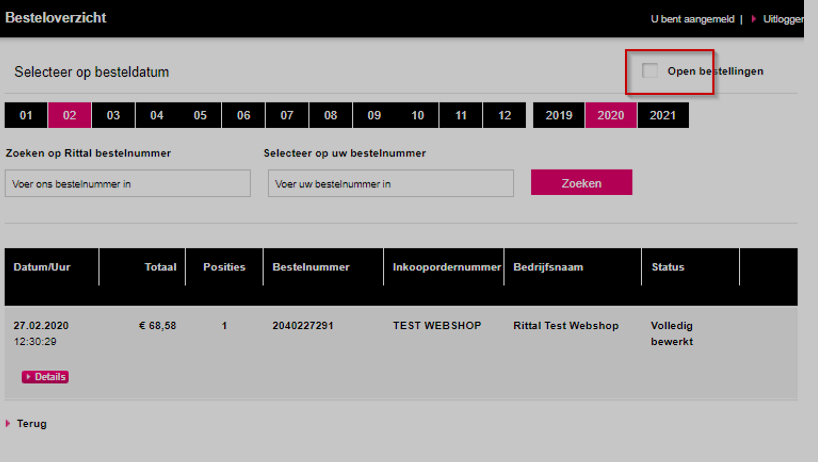
OPGELET: vergeet niet het vakje “Open bestellingen” af te vinken indien je oude bestellingen wil raadplegen.
Klik hier eveneens op details en voeg deze toe in het winkelmandje.
↑ Top
4. Hoe kan ik het bezorgadres in de Rittal webshop wijzigen
Om te vermijden dat je via onze webshop, Rittal producten overal kan laten leveren, werken we met vaste afleveradressen per klant.
Wil je dit adres om een grondige reden toch aanpassen, kan dit alleen gebeuren door de Rittal klantendienst.
Wil je dus graag een aanpassing van één van je leveringsadressen of een nieuw leveringsadres toevoegen, neem dan contact op met onze klantendienst. Dat kan je doen door te bellen naar het nummer: 09/353.91.45 of stuur gewoon een mail.
↑ Top
5. Hoe kan ik snel producten herbestellen via de Rittal webshop?
Inloggen op de Rittal webshop doe je door te klikken op “MY RITTAL” op onze website, www.rittal.be. Je komt dan terecht op de homepagina van onze webshop. Deze geeft je een overzicht van de voornaamste functionaliteiten. Eén van de opties is het werken met verlanglijsten. Deze zijn heel eenvoudig aan te maken en te hergebruiken.
Om een lijst met producten voor het eerst aan te maken, ga je naar je winkelwagen. Je vult hier de winkelwagen met de producten die je regelmatig nodig hebt en graag in een lijst wil bewaren.
↓ Foto: creëren van een bestellijst
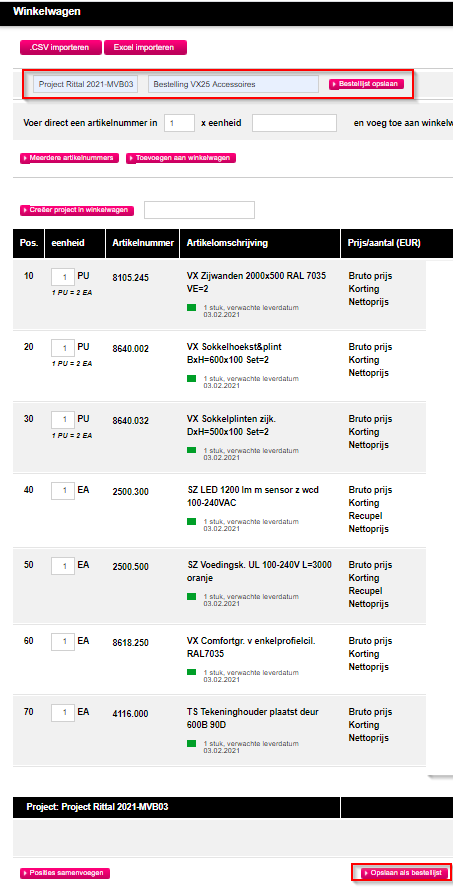
Als je lijst volledig is, klik je onderaan op het veld “opslaan als bestellijst”. Je krijgt nu bovenaan een extra veld, waar je de naam van je lijst kan ingeven, samen met wat bijhorende opmerkingen. Meestal wordt hiervoor de projectnaam gebruikt. Druk op “bestellijst opslaan” bovenaan en je bestellijst wordt opgeslagen en zal in de toekomst herbruikbaar zijn.
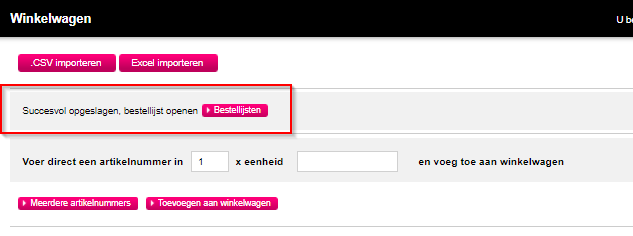
Wil je deze lijst oproepen? Ga dan via de knop “MY RITTAL” op onze rittal.be website naar de homepagina van de webshop. Hier zie je het blokje “Verlanglijsten”.
OPGELET: Klik onderaan links op “Terug” om uit deze opsomming van lijsten terug te keren naar de webshop homepagina.
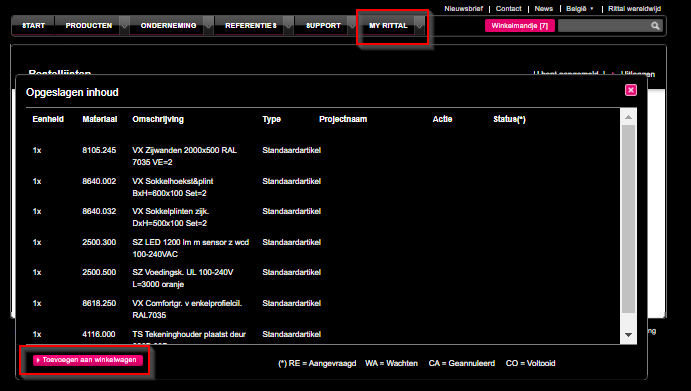
↑ Top
6. Hoe kan je bestelling omzetten naar een Excel file
Je wil graag een Excel bestand van jouw bestelling. Dat kan …
Via bestellingen in de hoofdmenu kom je bij besteloverzicht. Via de maand en jaartal kan je een lijst bekomen met de bestellingen die dan gelopen zijn. Kies dan deze uit door op details te drukken.
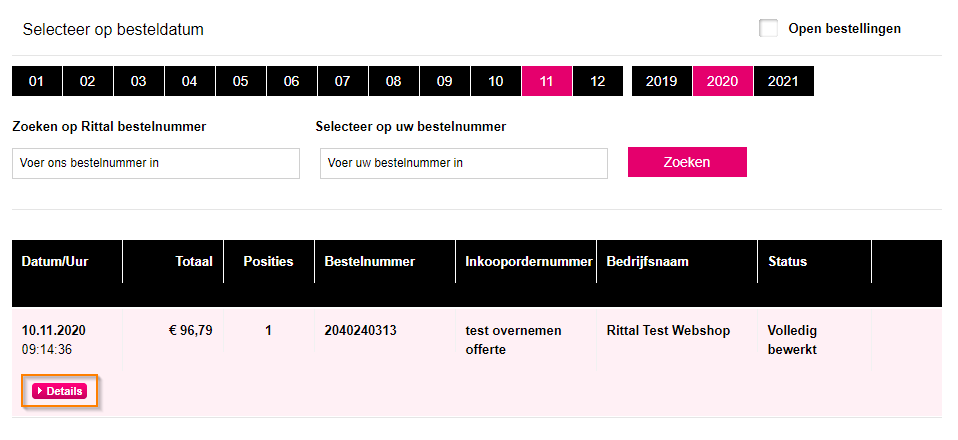
↓ Foto: je krijgt dan alle info van de gedane bestelling
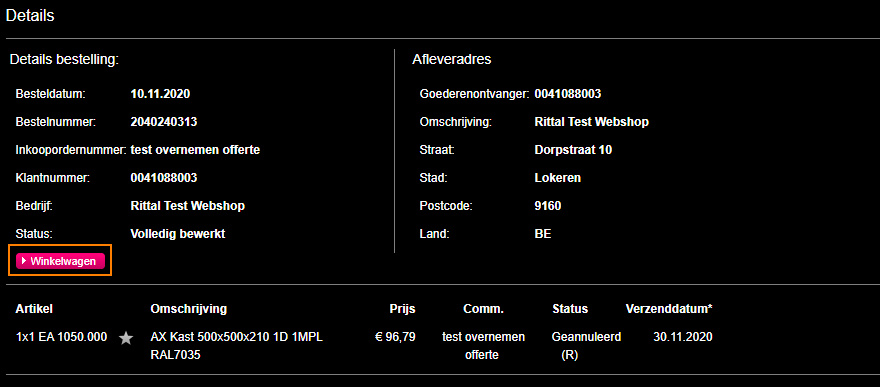
Klik op winkelwagen om deze producten in jouw nieuw winkelmandje te plaatsen.
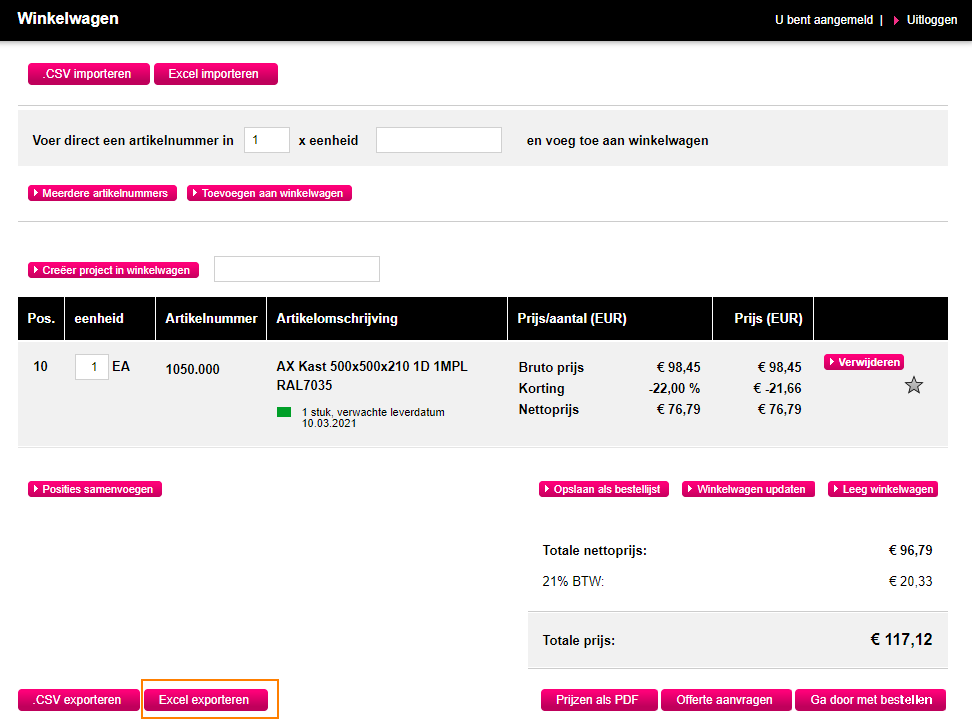
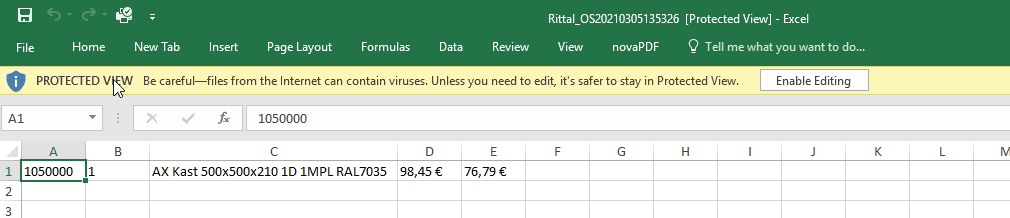
↑ Top
7. Gebruikersrechten beheren
Deze optie op de standaard login pagina laat je toe om de rechten te beheren van alle gebruikers binnen jouw organisatie. Er is meestal maar 1 persoon aangesteld als beheerder (ADMIN). Hij/Zij heeft alle rechten en kan dan ook alles aanpassen van/voor de andere gebruikers. Deze persoon is ook de contactpersoon voor Rittal bij eventuele vragen. Wanneer iemand de organisatie verlaat moet dit ook doorgegeven worden aan Rittal zodat er via dat email adres niet meer kan ingelogd worden. Als klant kan zelf geen contacten verwijderen, maar je kan wel alle privileges wegnemen van iemand zodat deze ook niets meer kan zien of bestellingen kan plaatsen!
Wanneer er slechts 1 contact person is voor de webshop, dan krijgt deze persoon automatisch alle rechten. Moeten er meerdere personen worden toegevoegd, dan kan dit met alle rechten of men kiest voor een oplossing met een beheerder.
De beheerder krijgt dan de status van ADMIN.
↓ In ons voorbeeld hieronder is de heer Jan Janssens de beheerder/gebruiker en Mario enkel gebruiker
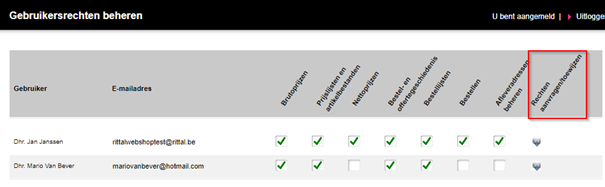
Hoe werkt dit nu?
Je kan zelf via gebruiker aan de beheerder vragen om je opties aan te passen. Hij ziet dit dan door een kleuraanduiding, maar ontvangt eveneens een email met de vraag. Jouw admin kan de privileges dan aanpassen. Zelf ontvang je ook een kopij van deze email.
Vb.: klik hiervoor op het slotje (volledig rechts naast jouw naam) en je krijgt een nieuw venster waar je de aanvragen kan aangeven.
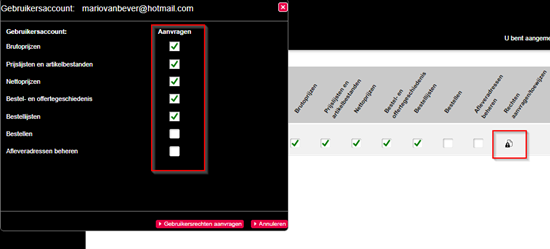
Hierna zie je bij de gebruikersrechten wat je aangevraagd hebt door een kleur aanduiding.
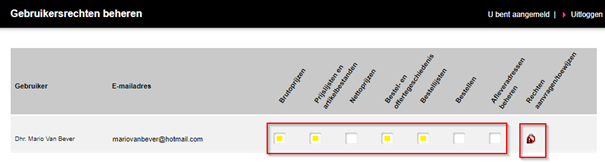
Alle contacten buiten de admin zelf natuurlijk, worden aangemaakt met min. rechten.
Min. rechten / settings: hoe ziet dit eruit?
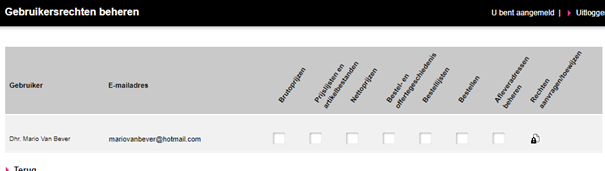
Via de home menu blijft dan nog dit over: zoals je hieronder ziet in het voorbeeld blijven er nog 5 opties over. Je kan dus ook geen prijzen of bestelinformatie zien.
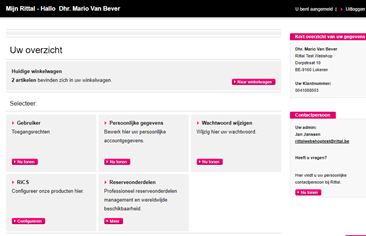
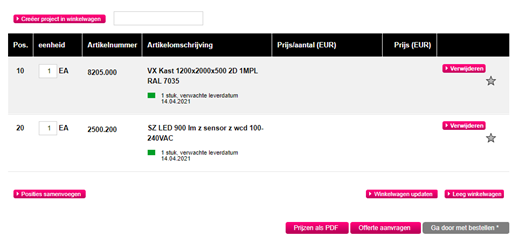
Hieronder een voorbeeld van hoe een dergelijke email eruit ziet, hier geaddresseerd aan de ADMIN.

Van zodra de ADMIN een aanpassing doet wordt deze actief. Als de gebruiker even refreshed, dan kan hij direct verder, dus aan de slag met de nieuwe mogelijkheden.
↑ Top
Andere vragen over de webshop?
Neem contact op via sales@rittal.be of +32 (0)9 353 91 45